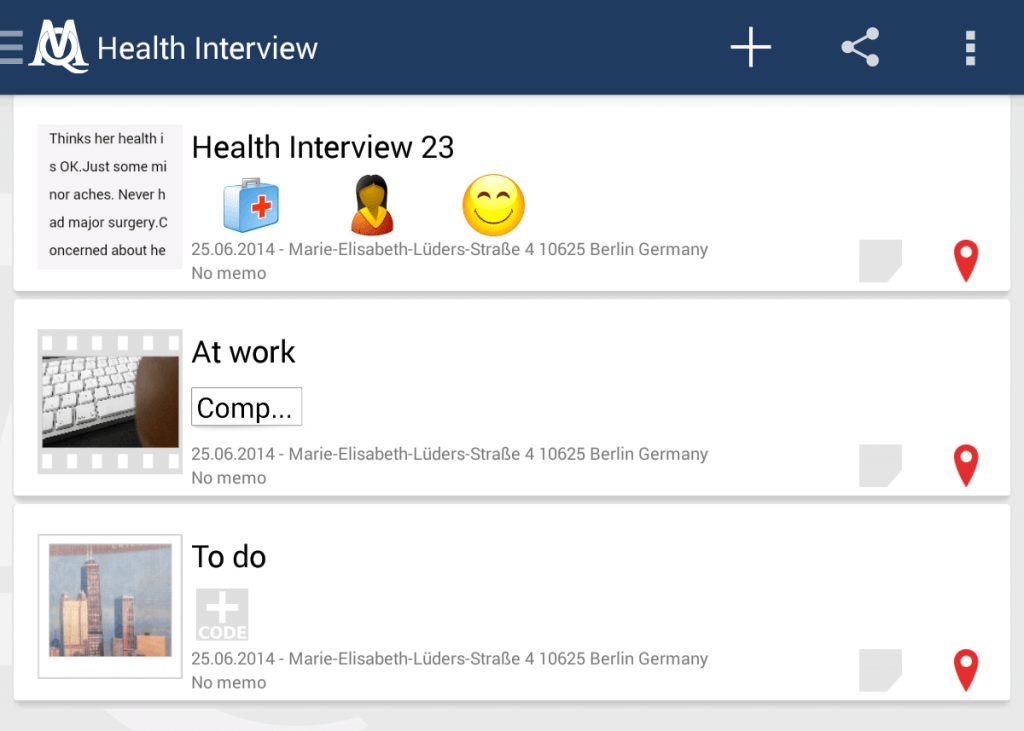Mit MAXApp können Sie Texte, Bilder, Video- oder Audiodateien codieren. Innerhalb von Texten können einzelne Textabschnitte codiert werden. Bilder, Videos und Audioaufnahmen können „als Ganzes“ codiert werden. Zum Codieren können Sie entweder Emoticode-Symbole oder selbst erstellte Textcodes verwenden.
Textabschnitte Codieren
Öffnen Sie eine Textdatei, in der Sie etwas codieren möchten. Doppelklicken Sie in das Textfeld und markieren Sie die entsprechende Stelle. Wenn Sie dann auf + CODE klicken, können Sie das markierte Wort oder die Textpassage codieren. Sie können sowohl mit Emoticodes als auch mit Textcodes arbeiten. Mit einem Klick auf + CODE öffnet sich der Code-Browser.
>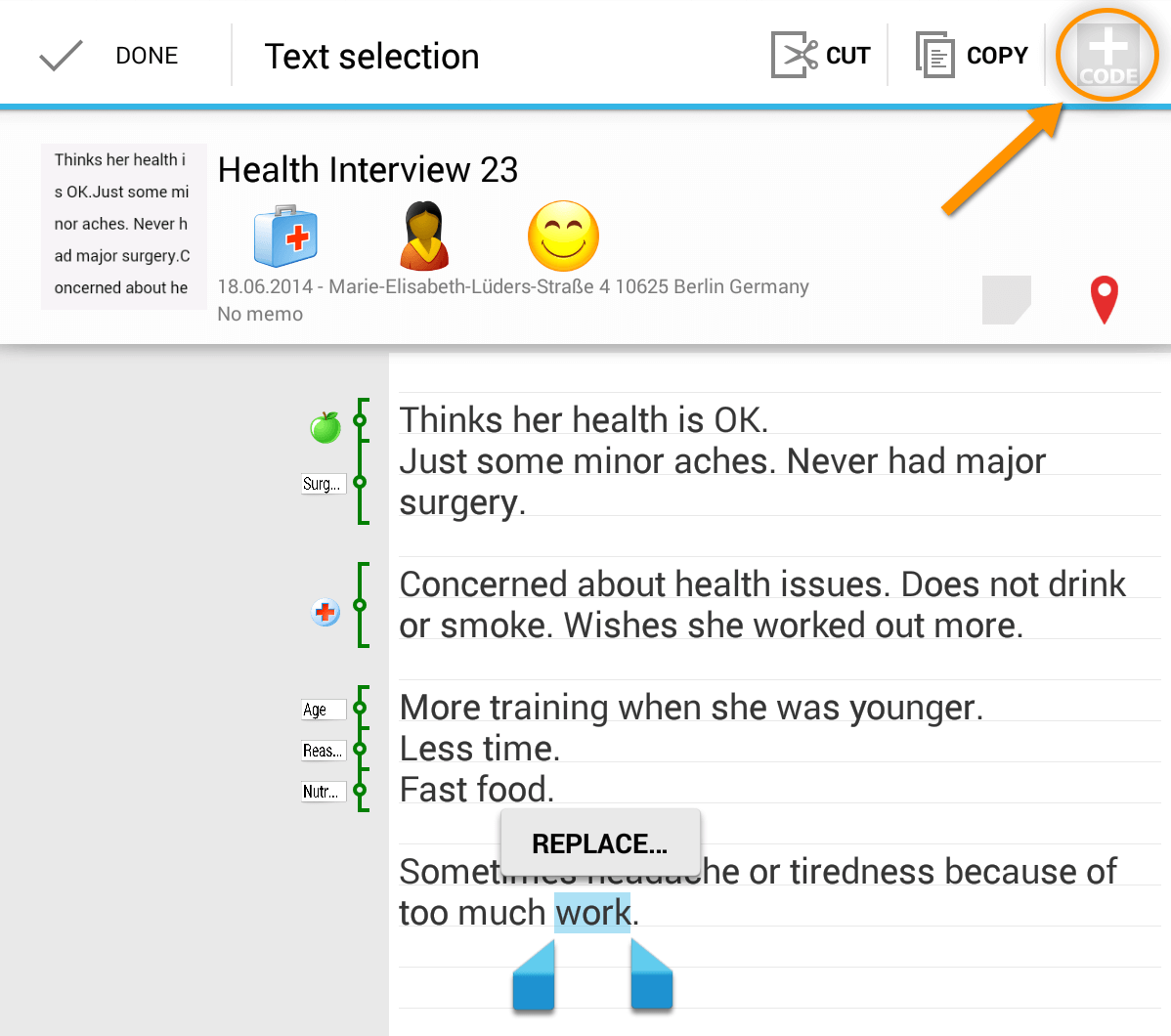
Je nachdem welche Funktion zuletzt benutzt wurde, wird entweder der Emoticode- oder der Textcode-Browser angezeigt. Um einen Textcode zu vergeben, klicken Sie auf das ![]() .
.
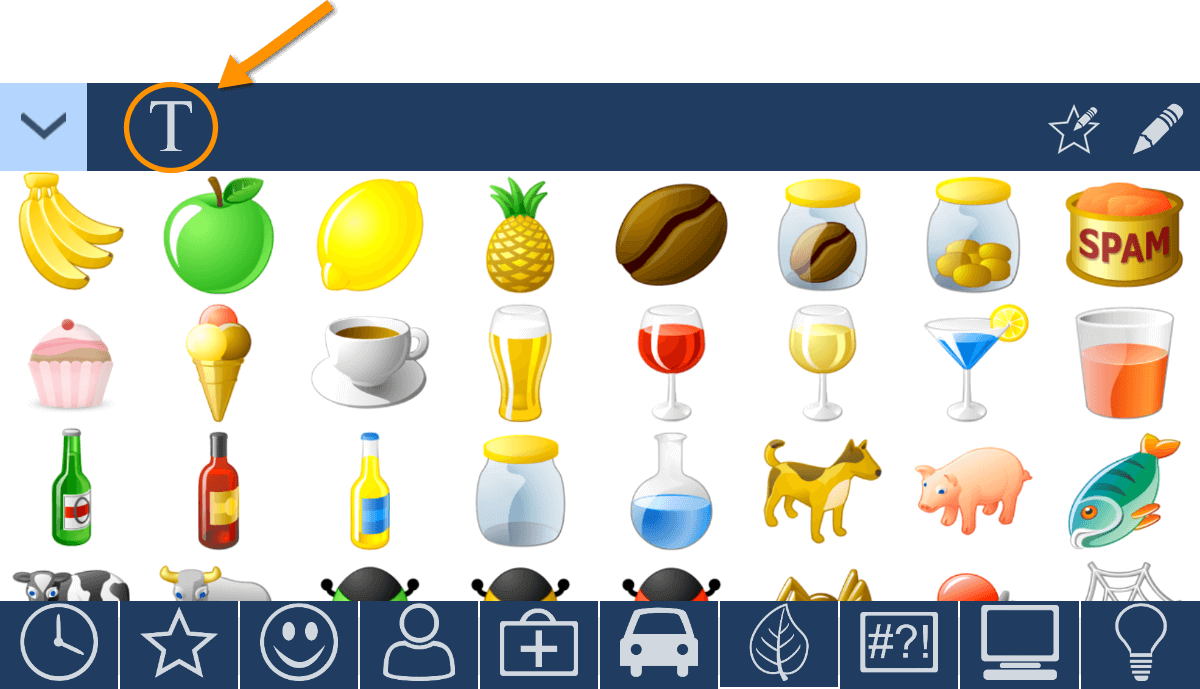
Nun können Sie einen neuen Textcode in das leere Textfeld eingeben und mit einem Klick auf „+“ verwenden.
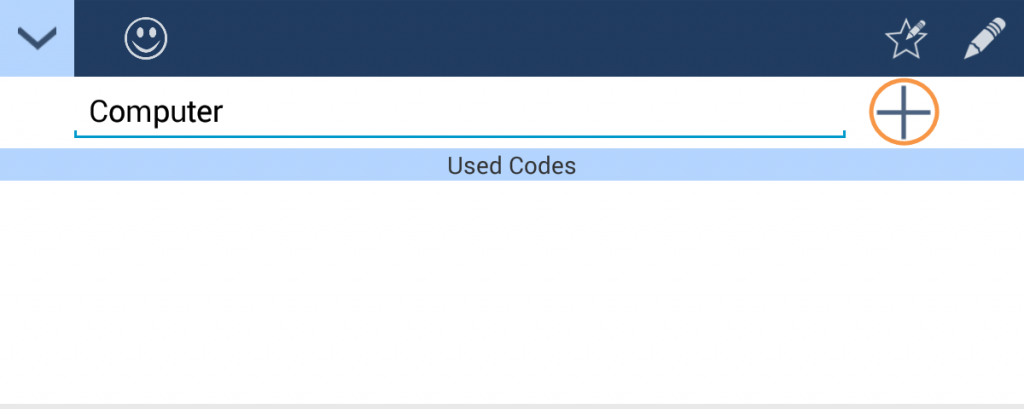
Ein Beispiel
In diesem Beispiel soll ein Teil einer Notiz mit einem Apfel-Emoticode codiert werden. Wir markieren den Abschnitt, öffnen den Emoticode-Browser und klicken auf das Apfel-Symbol.
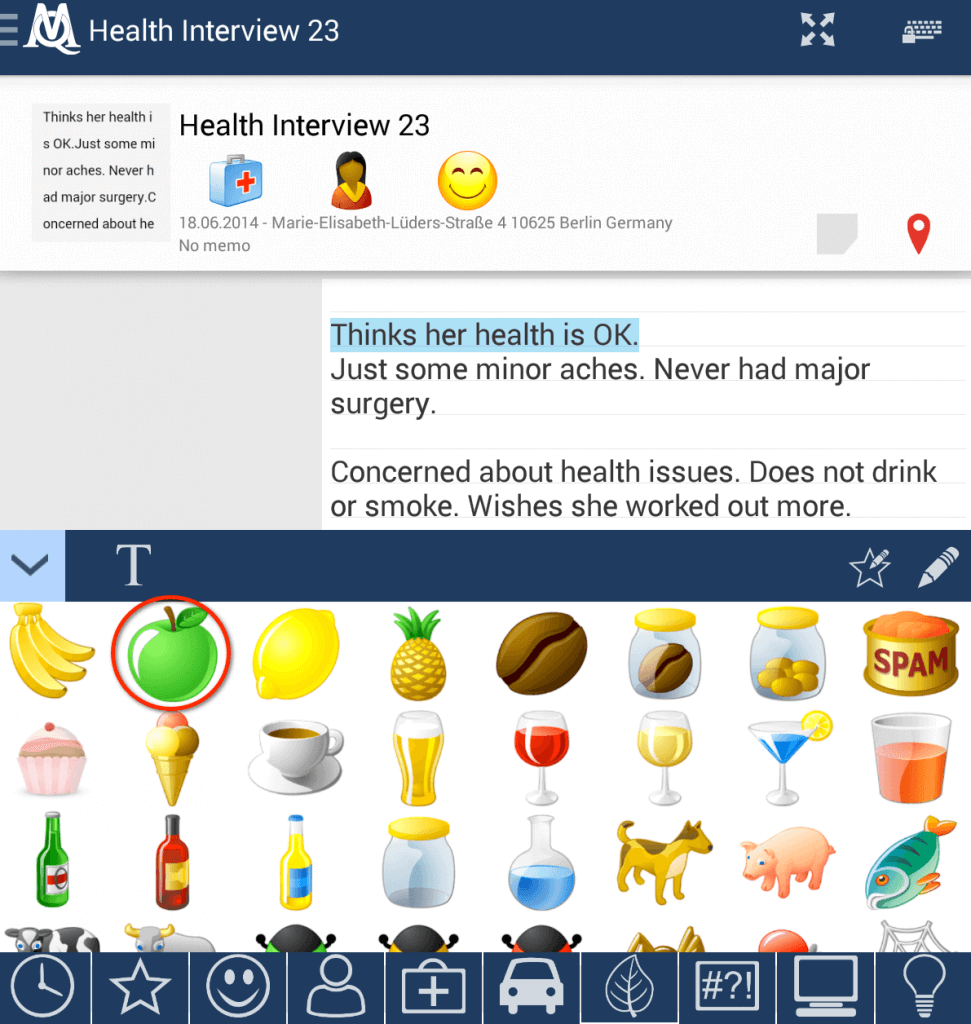
Eine zweite Passage soll mit „Surgery“ codiert werden. Hierfür soll kein Symbol, sondern ein Textcode verwendet werden. Wir markieren den Abschnitt, öffnen den Textcode-Browser, geben den neuen Textcode ein und wenden ihn per Klick auf das „+“ direkt an.
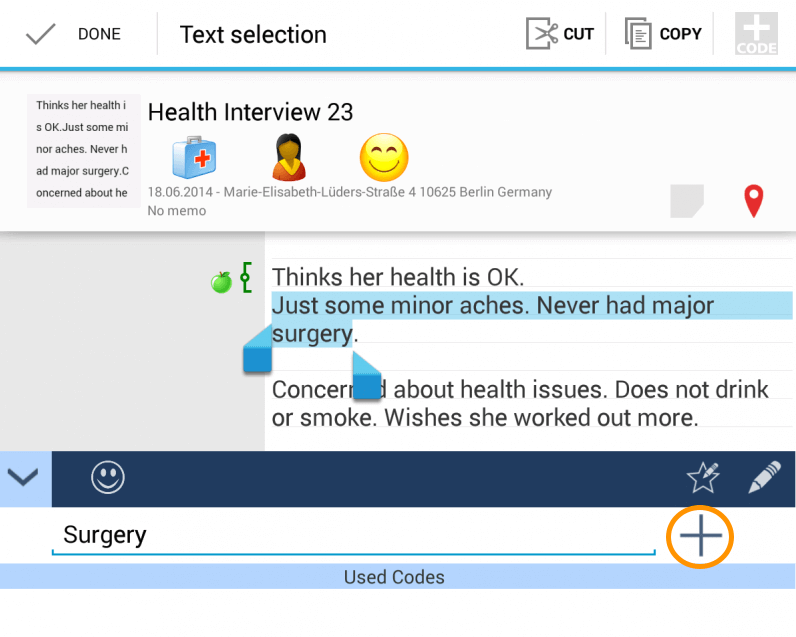
Nachdem wir weitere Textabschnitte auf diese Art codieren, sieht unsere Textdatei folgendermaßen aus.
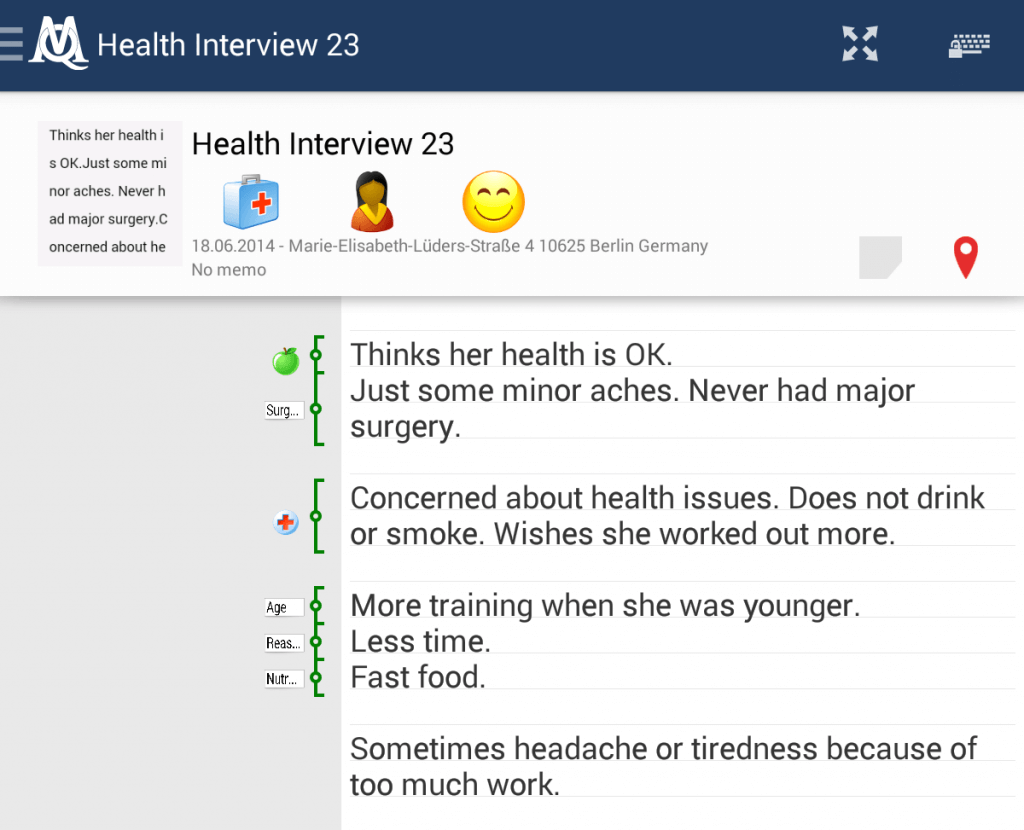
Codieren mit bereits vorhandenen Textcodes
Natürlich gibt es auch die Möglichkeit Textstellen mit bereits vorhandenen Codes zu codieren. Dafür markieren Sie den Textabschnitt, den Sie codieren möchten, und öffnen den Textcode-Browser.
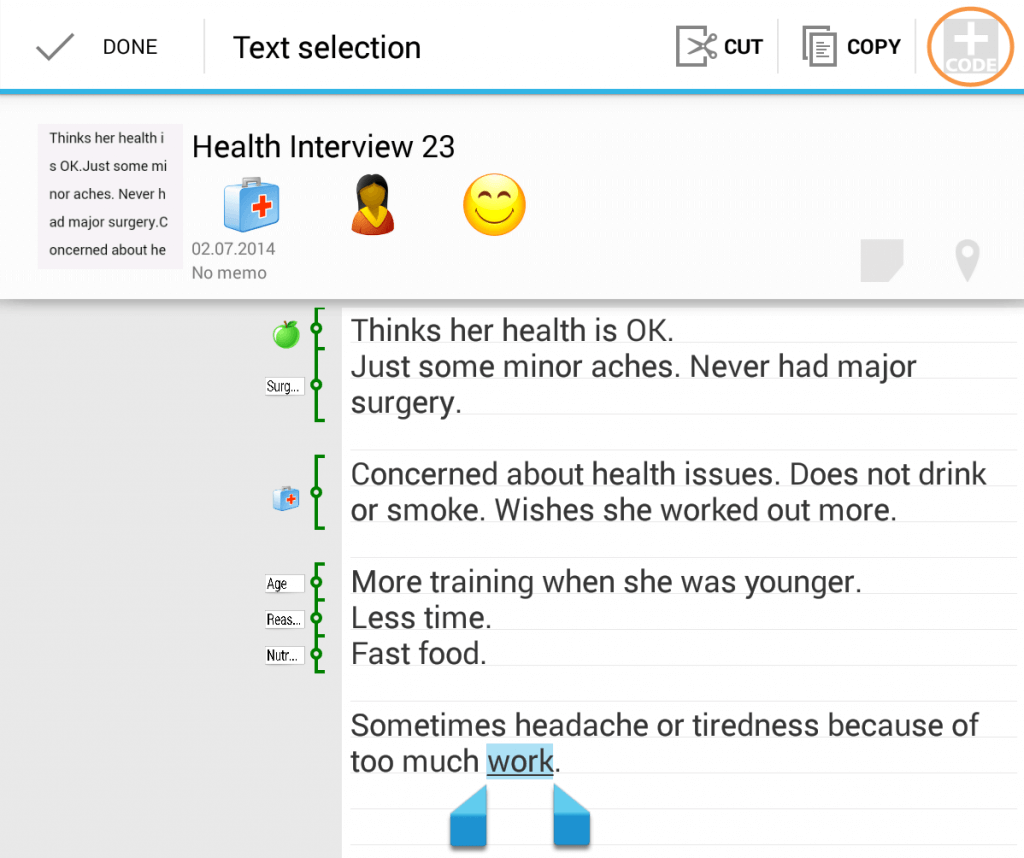
Der Textcode-Browser besteht aus drei Abschnitten:
- 1. Dem Textfeld zum Erstellen neuer Textcodes
- 2. Der Liste von Codes die für den ausgewählten Bereich bereits ausgewählt sind (hier ist dieser Bereich leer)
- 3. Der Liste von Codes, die bereits erstellt wurden und nun verwendet werden können
Klicken Sie den gewünschten Code in der Liste der Codes an, um ihn dem zuvor selektierten Textabschnitt zuzuweisen.
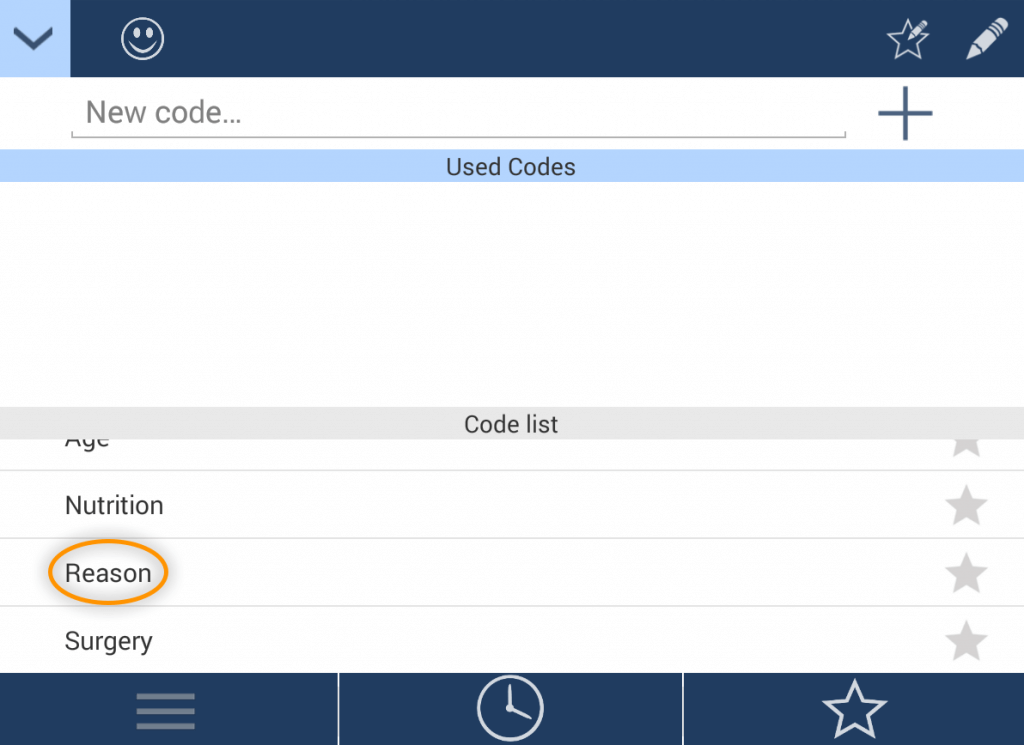
Die Textstelle ist nun mit dem Code verknüpft.
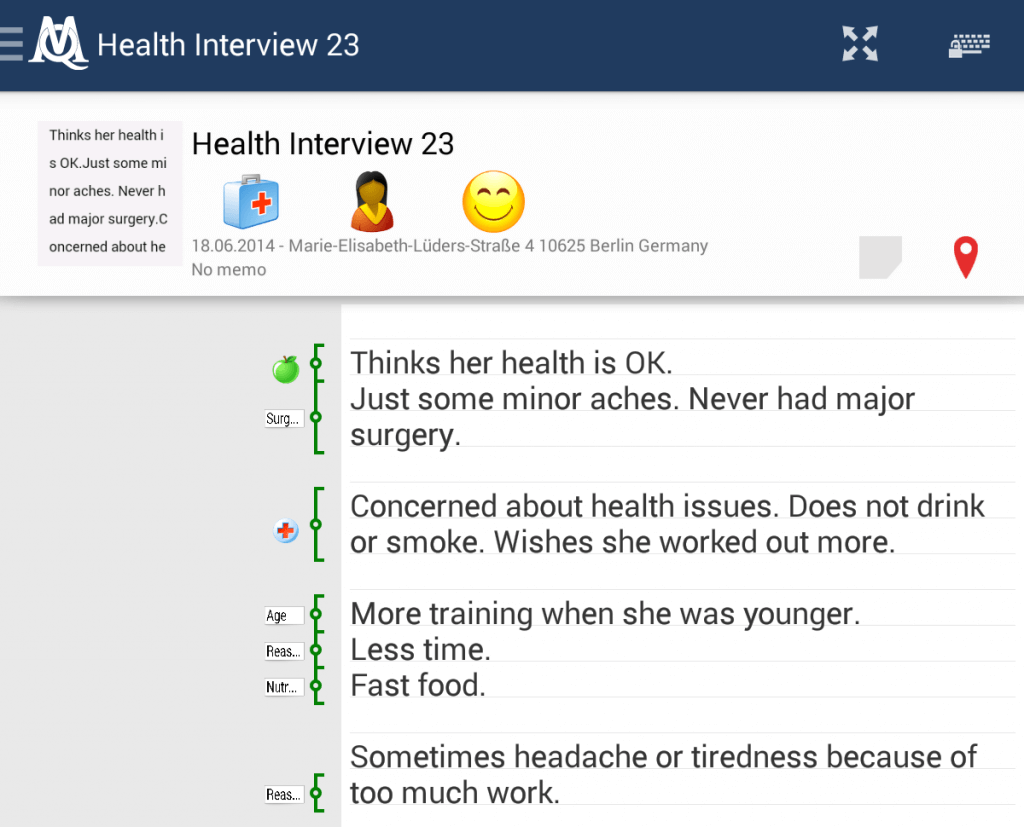
Dokumente als Ganzes codieren
Alle Dokumentarten können als Ganzes codieren. Hierbei wird ein Textcode oder Emoticode für das gesamte Dokument vergeben – nicht etwa nur für einen bestimmten Textabschnitt. Wenn Sie ein Dokument mit einem Code versehen möchten, klicken Sie direkt unter dem Namen des Dokumentes auf + CODE.
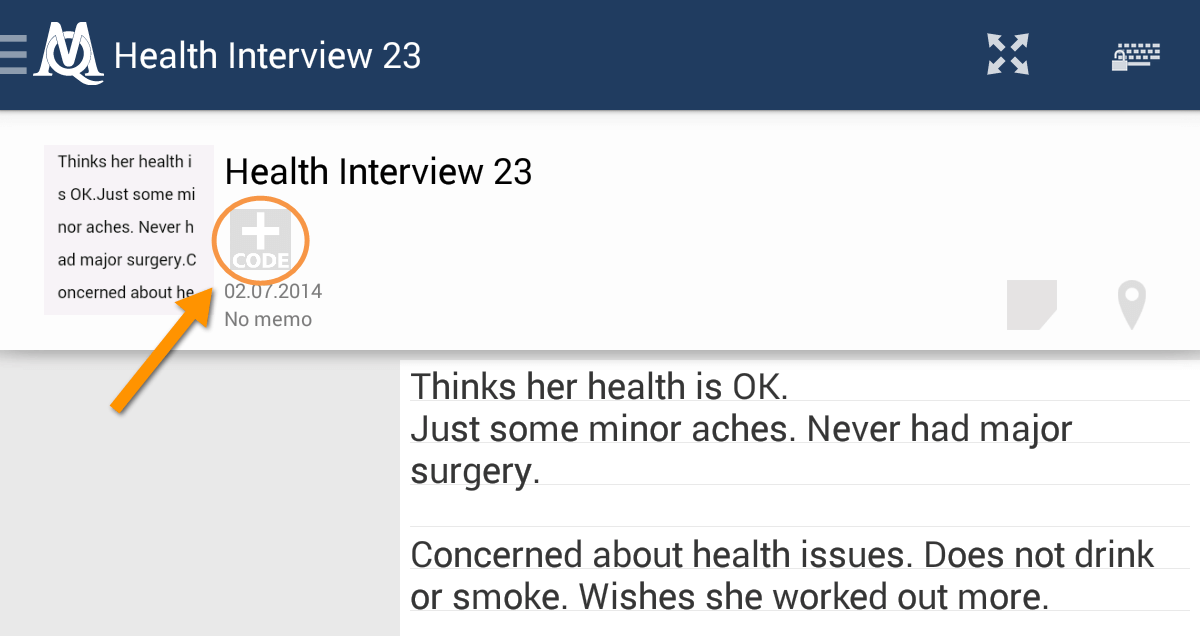
Genau wie beim Codieren im Text können Sie nun Emoticodes oder Textcodes auswählen, die Sie dem ganzen Dokument zuweisen möchten. Die bereits zugewiesenen Codes werden dann unterhalb des Dokumentenamen angezeigt. Der Vorteil ist, dass die Codierungen auch direkt in der Liste der Dokumente angezeigt werden.